Да ли се звук вашег иПад-а изненада прекинуо и престао да ради док користите апликацију или гледате видео? Или је ваш иПад потпуно престао да пушта музику или други звук након недавног ажурирања? Питате се зашто је ваш иПад утихнуо? Ако јесте, нисте сами!
Многи корисници се жале да њихов иПад звук не ради или имају друге проблеме са звуком на иПад-у.
Уређај нема звук када покушава да пусти музику, користи апликацију, игра игру, гледа Нетфлик или другу видео апликацију или користи ФацеТиме и друге апликације за видео позиве.
Садржај
- Нема звука на иПад-у се дешава без обзира на модел
-
Брзи савети
- повезани чланци
- Проверите подешавања приступачности за слух
- Заглављени у режиму слушалица?
-
Проверите прекидач за искључивање звука на вашем иПад-у
- Како да укључите звук на иПад-у преко апликације за подешавања
- Шта се дешава када закључам ротацију екрана свог иПад-а?
- Нема подешавања бочног прекидача на вашем иПад-у?
-
Отворите Контролни центар и подесите јачину звука
- Не можете да пронађете контролни центар?
- Да ли је режим Не узнемиравај укључен?
-
Звук иПада не ради без слушалица?
- Прегледајте своје звучнике
- Да ли ваш иПад звук не ради са слушалицама?
- Искључите Блуетоотх
-
иПад звук не ради: Поново покрените иПад
- Када сте у недоумици, поново покрените!
- Вратите свој иПад на фабричка подешавања
-
Реадер Типс
- Повезани постови:
Нема звука на иПад-у се дешава без обзира на модел
Међутим, открили смо да се то може догодити одмах након надоградње иОС-а или ако имате старији иПад. У сваком случају, ово изгледа веома досадно питање.
Брзи савети 
Пратите ове брзе савете да бисте вратили звук на свој иПад!
- Укључите и искључите моно аудио
- Укључите и искључите слушалице за уређаје са прикључком за слушалице
- Укључите бочни прекидач вашег иПад-а (ако је применљиво)
- Промените поставку бочног прекидача на иПад-у да бисте закључали оријентацију уместо искључивања звука
- Отворите Контролни центар и одатле подесите искључи звук или јачину звука
- Искључите и укључите Блуетоотх
- Проверите да је опција Не узнемиравај искључена
- Поново покрените или принудно рестартујте свој иПад
повезани чланци
- Како очистити звучник и микрофон свог иПхоне-а и иПад-а
- Икона звона или јачине звука се и даље појављује на иПхоне-у? Како поправити
- Зашто се мој иПад не ротира? Како откључати иПад екран тако да се ротира у портрет или пејзаж?
- Како се носити са досадним функцијама иОС-а — од случајних покретача до малог текста
- Нема звука након ажурирања иОС-а на иПхоне-у, иПад-у или иПод Тоуцх-у
- Проблеми са звуком позива са иПхоне КСС/КСР/Кс или иПхоне 8, како да их решите
- Нема обавештења о тексту или поруци или звука на иПхоне-у? Поправке
- Како да поправите иПхоне или иПад заглављен у режиму слушалица или да звучник не ради
Проверите подешавања приступачности за слух
- Иди на Подешавања > Опште > Приступачност
- Померите се надоле до одељка Саслушање
- Искључи Моно Аудио под Укључивање и искључивање слуха
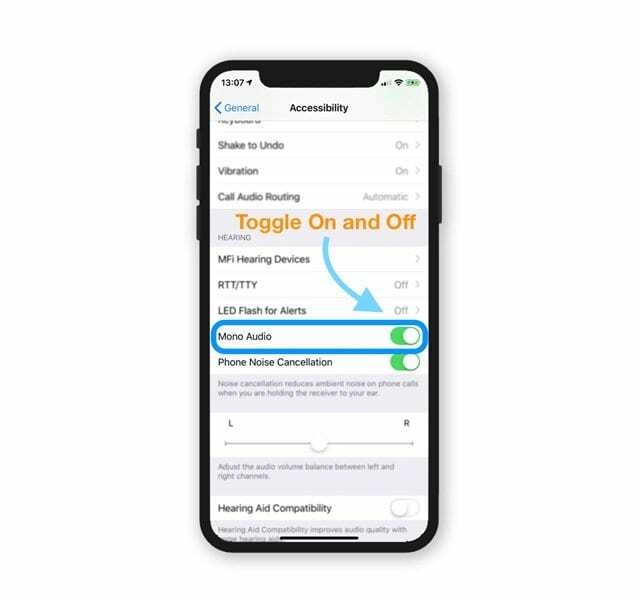
Моно Аудио комбинује било који стерео звук у једну нумеру, тако да се сви звуци увек репродукују у комбинацији са било којим звучницима укључујући АирПодс, ЕарПодс, Блуетоотх слушалице, слушалице и било коју врсту аудио звучника.
Заглављени у режиму слушалица?
Понекад се наши уређаји заглаве мислећи да су слушалице прикључене када нису. Ово зовемо заглављен у режиму слушалица. 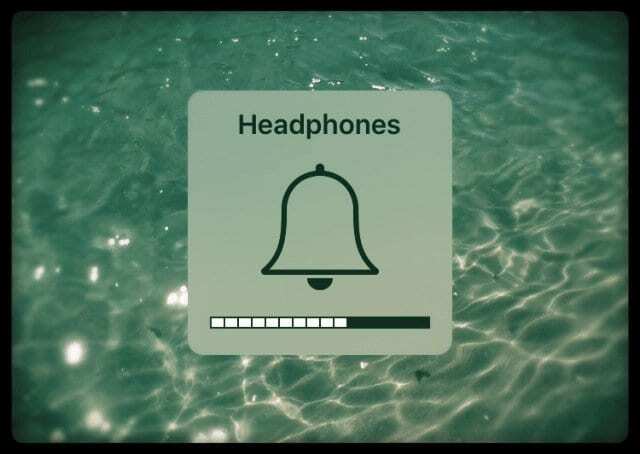
Да бисте их одлепили, зграбите пар слушалица и уметните их у прикључак за слушалице на иПад-у, а затим их одмах извуците. Урадите ово више пута.
За више савета о томе шта да радите када се иДевицес заглави у режиму слушалица, погледајте овај пост.
Проверите прекидач за искључивање звука на вашем иПад-у
Погледајте најочигледније и занемарено. Да, рекао сам.
Иако новији иПад-и немају бочни прекидач, многи старији модели иПад-а имају.
Зато проверите свој иПад и уверите се да нисте случајно укључили дугме за искључивање звука.

Обично, када делите свој иПад са другим члановима породице код куће, проверите ово подешавање.
Изгубили сте звукове за кликове на тастатури, игре или друге апликације, обавештења е-поштом и друга обавештења?
Вероватно је системски звук вашег иПад-а искључен. Дакле, хајде да проверимо бочни прекидач иПад-а у нашој апликацији за подешавања.
Како да укључите звук на иПад-у преко апликације за подешавања
- Иди на Подешавања > Опште > Користи бочни прекидач за
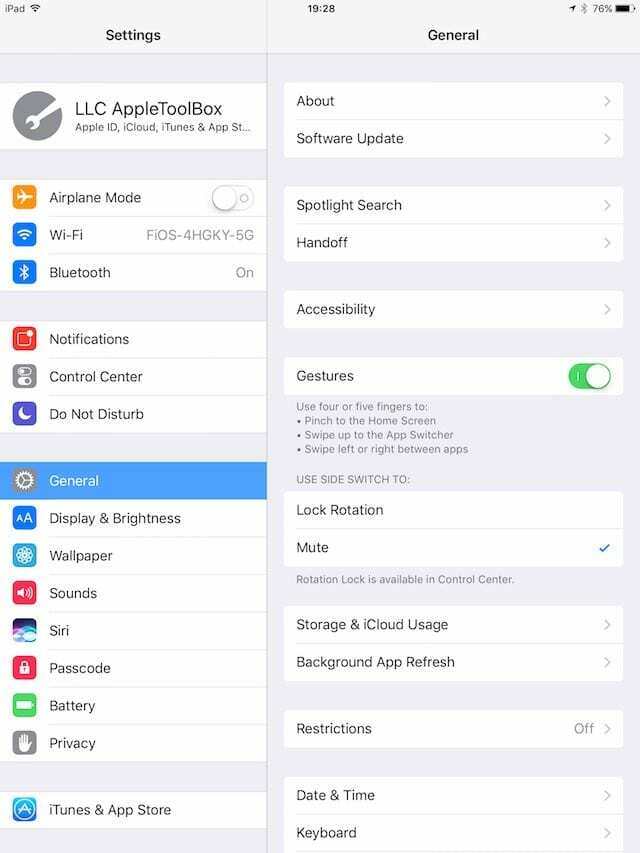
- Промените ово подешавање са Муте до Лоцк Ротатион
- Када имате бочни прекидач подешен на закључавање ротације екрана, дугме за искључивање звука је у Контролни центар
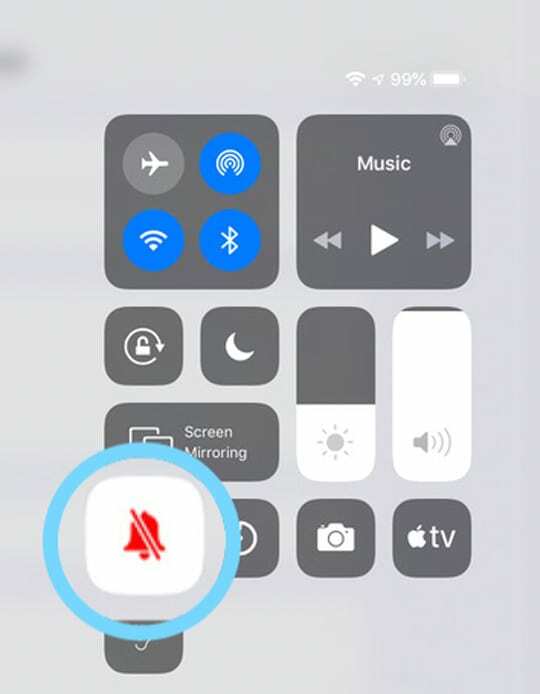
Шта се дешава када закључам ротацију екрана свог иПад-а?
Ако закључате екран преко бочног прекидача или преко Контролног центра, иОС истиче икону закључавања у Контролном центру. 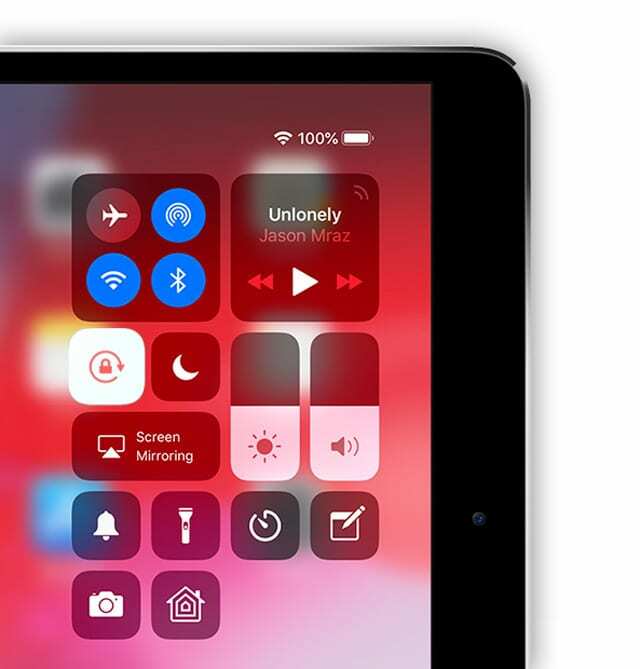
У зависности од вашег иПад или иПхоне модела, можда ћете видети и малу икону катанца у горњем десном углу поред индикатора батерије. 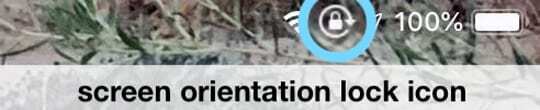
Нема подешавања бочног прекидача на вашем иПад-у?
Многи иПад-и (посебно новији модели) немају бочни прекидач.
На иПад-овима без бочног прекидача, оба Ротатион Лоцк и Муте контролишу се преко Контролног центра. 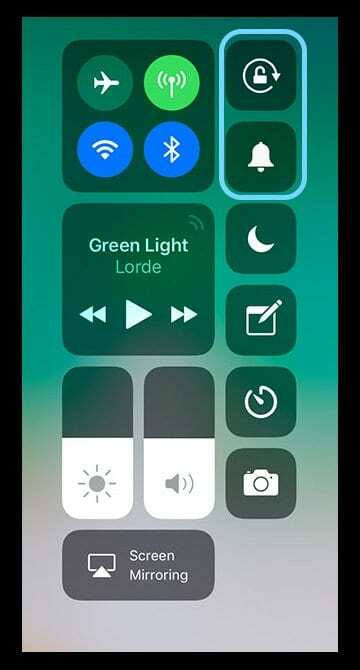
Отворите Контролни центар и подесите јачину звука
Понекад је проблем само једна апликација или је можда неко превише смањио јачину звука.
У сваком случају, то је лако проверити тако што ћете отворити Контролни центар.
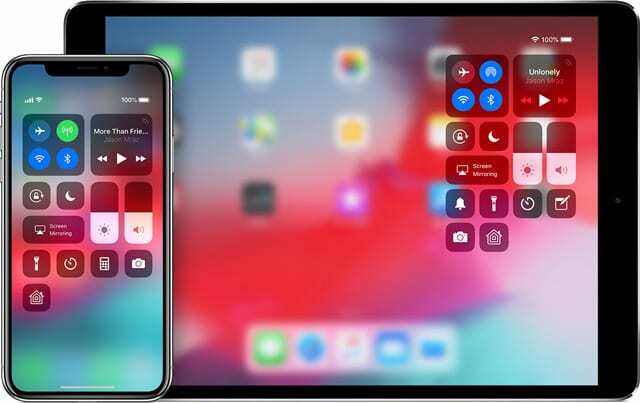
Додирните музичку картицу да бисте започели репродукцију једне од својих песама у апликацији Мусиц. Затим подесите клизач звука више, ако је потребно.
И не заборавите да додирнете дугме за искључивање звука (икона звона) ако је истакнуто да бисте га искључили.
Не можете да пронађете контролни центар?
За људе који користе иОС12 и новији, пронађите контролни центар превлачењем надоле из горњег десног угла уређаја.

За ранији иОС, превуците нагоре од дна уређаја да бисте открили Контролни центар.
Сазнајте више о променама у контролном центру почевши од иОС 12 у овоме чланак.
Да ли је режим Не узнемиравај укључен?
Још једно подешавање које треба проверити је функција Не узнемиравај на вашем иПад-у.
Иди на Подешавања > Не узнемиравај и уверите се да ово није омогућено.
Такође можете да укључите и искључите ову поставку преко Контролног центра.
Потражите срп - ако је истакнут, укључен је. Додирните га једном да бисте га искључили. 
Звук иПада не ради без слушалица?
Прегледајте своје звучнике
Укључите пар слушалица и погледајте да ли чујете звук кроз слушалице, али не и преко звучника вашег уређаја.
Прво проверите да ли ваш иПад није заглављен у режиму слушалица (погледајте савете изнад.)
Ако ваш иПад није заглављен у режиму слушалица, искључите слушалице и пажљиво погледајте своје звучнике.
Прегледајте их да ли има прашине или крхотина који зачепљују екран звучника.
Ако су прљаве, нежно их очистите чачкалицом, интерденталном четкицом или крпом од микровлакана.
Друга опција је да покушате да удувате ваздух на звучник и видите да ли се неки остаци олабаве.
Немојте користити превише притиска или ћете вероватно још више гурнути ту прљавштину, што ће изазвати још проблема!
Да ли ваш иПад звук не ради са слушалицама?
- Ако не чујете ништа када користите слушалице, уверите се да нема длачица или других остатака унутар прикључка за слушалице (или порта за муње). Погледајте ово објавите како очистити ове портове
- Уверите се да кабл, конектор или пупољци слушалица нису оштећени, сломљени или излизани.
- Проверите да ли на мрежици има влакана или друге прљавштине која би је могла зачепити
- Покушајте да укључите и искључите слушалице неколико пута
- Тестирајте са другим комплетом слушалица
Искључите Блуетоотх
Понекад се наш звук повезује са оближњим или претходно коришћеним Блуетоотх додатком.
Најлакши начин да проверите да ли се звук усмерава на БТ уређај је да привремено искључите Блуетоотх.
Иди на Подешавања > Блуетоотх и искључите га. 
иПад звук не ради: Поново покрените иПад
Када сте у недоумици, поново покрените!
- На иПад-у без дугмета Хоме и иПхоне-а Кс или новијег: притисните и држите дугме Сиде/Топ/Повер и било које дугме за јачину звука док се не појави клизач

- На иПад-у или иПхоне-у са Хоме дугметом и иПод Тоуцх-ом: притисните и држите дугме Сиде/Топ/Повер док се не појави клизач
- Превуците клизач да бисте искључили уређај и након што се уређај искључи, поново притисните и држите дугме са стране/горе/напајање док не видите Аппле лого

- Са иОС 11 и новијим верзијама, поново покрените коришћење Подешавања > Опште > Искључи

Након овог меког ресетовања, звук би се требао вратити на ваш иПад. Ако не, покушајте са принудним рестартовањем
Извршите принудно поновно покретање
- На иПхоне-у 6С или старијем, плус свим иПад-има и иПод Тоуцх уређајима са тастерима за почетну страницу, истовремено притисните Хоме и Повер док не видите Аппле лого
- За иПхоне 7 или иПхоне 7 Плус: Притисните и држите оба дугмета са стране и за смањивање јачине звука најмање 10 секунди, док не видите Аппле лого
- На иПхоне-у или иПад-у без дугмета Хоме или иПхоне 8 или иПхоне 8 Плус: Притисните и брзо отпустите дугме за појачавање звука. Затим притисните и одмах отпустите дугме за смањивање јачине звука. На крају, притисните и држите бочно дугме док не видите Аппле лого

Вратите свој иПад на фабричка подешавања
Упозорење: Имајте на уму да се овим бришу све информације на вашем иПад-у.
- Морате да имате резервну копију да бисте вратили свој иПад
- Повежите свој иПад са рачунаром и направите резервну копију у иТунес-у, ако је могуће. Ако иТунес није доступан, направите резервну копију на иЦлоуд
- Искључите свој иПад са рачунара и укључите га у пуњач – проверите да ли се иПад пуни пре него што наставите
- Након што направите резервну копију, идите на Апликација за подешавања на вашем иПад-у
- Кликните Генерал, померите се надоле до Ресетовање
- Кликните на Обришите сав садржај и подешавања

- Када се то од вас затражи, кликните на поруке упозорења
Реадер Типс 
- Неколико читалаца је успело када су ресетовали подешавања своје мреже. Иди на подешавања > опште > ресетовање мреже
- Користите алат за пукотине вашег усисивача да бисте исисали сву прљавштину која зачепљује портове вашег иПад-а. Успело ми је за око 2 минута!
- Покушао сам скоро све што сам могао да смислим да поново прорадим звучници мог иПад мини. Оно што је коначно успело је коришћење чачкалице и лагано стругање унутрашњости звучника и прикључка за пуњење
- За мене је решење на крају било веома једноставно, али не баш интуитивно! Отвори Подешавања > Опште > Приступачност и укључите и искључите Моно Аудио под Слух
- Звучи невероватно, али решио сам свој проблем тако што сам инсталирао и затим користио Скипе апликацију. Нисам сигуран како и зашто је функционисало, али јесте!
- Проверите да ниједна апликација није подешена да искључује ефекте или музику. Подешавање чак и једне апликације на искључивање звука може утицати на све апликације!
- Урадио сам ово: иди на подешавања> опште> ресетовање> ресетујте сва подешавања. И то је решило проблем без звука на мом иПад Про-у
- Променио сам језик свог иПад-а у енглески УК, а затим се вратио у САД и успело је!!

Опседнут технологијом од раног доласка А/УКС-а на Аппле, Судз (СК) је одговоран за уредништво АпплеТоолБок-а. Налази се у Лос Анђелесу, Калифорнија.
Судз је специјализован за покривање свих ствари мацОС-а, након што је током година прегледао десетине развоја ОС Кс и мацОС-а.
У претходном животу, Судз је радио помажући компанијама са листе Фортуне 100 у њиховим тежњама према технологији и пословној трансформацији.